
ニューノーマル処方箋(第47回)
なぜだまされる?「特殊詐欺」を食い止める方法
公開日:2023.06.05
エクセルには「オートフィル」という、連続したデータや数値を入力するのに便利な機能がある。例えば1月1日と入力されたデータをドラッグするだけで、1月2日、1月3日…と自動的に日付を入力してくれる。では、それを逆順、つまり1月1日が下で最新日が一番上にくるようにしたい場合はどうすればよいか、今回はその方法を紹介する。
オートフィルはよく使う機能なのでほとんどの人は知っていると思うが、今一度整理しておこう。一番間違いやすいのが、連続データとコピーの違いだ。1月1日や1月など、数字と文字列の組み合わせであればドラッグするだけで連続データになるが、単に「1」などの数字の場合は「Ctrl」キーを同時に押さなければコピーされるだけとなる。
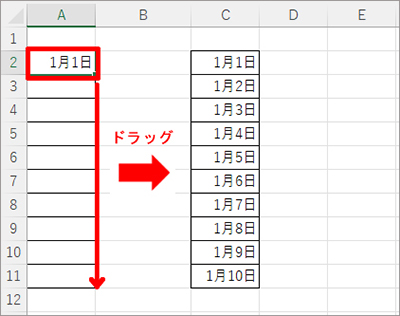
日付ならドラッグするだけで連続データとなる
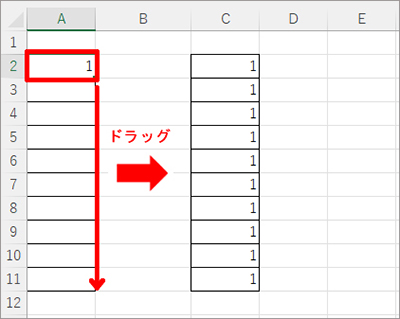
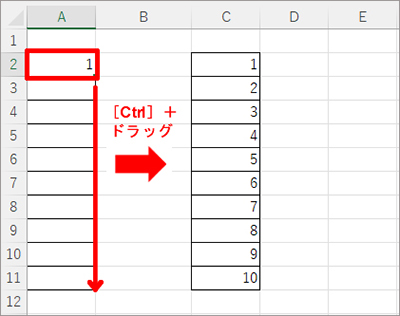
数字のみの場合はドラッグしただけではコピーになる。「Ctrl」キーを押しながらドラッグすれば連続データとなる
では、連続データを逆に並べたいときにはどうすればよいだろう。例えば、上のセルから下に向かって1月2月……と並べるのではなく、下のセルから上方向に1月2月と並べ、一番上のセルに12月がくるようにしたいときだ。例えば筆者の場合、本連載の履歴をエクセルシートで管理しているが、連載は続いているため、最新のものを一番上のセルに表示したい。そういうときも、ちょっとしたコツを知っていると簡単だ。
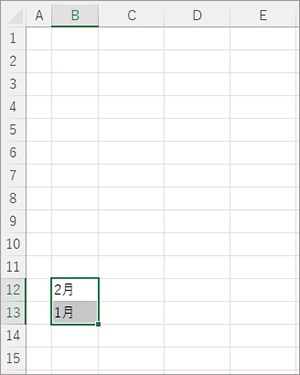
上下2つのセルに手動でデータを入力し、その2つのセルをドラッグして範囲指定する
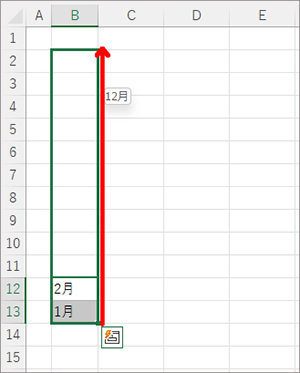
セル右下にある緑の■を上方向にドラッグする
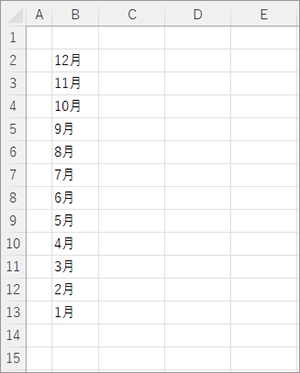
一番上のセルが12月となり、下から上に向かって月が変わっているのが分かる
\ かんたん入力で登録完了 /




執筆=内藤 由美
大手ソフト会社で14年勤務。その後、IT関連のライター・編集者として活動。ソフトウエアの解説本、パソコンやスマートフォンの活用記事などを執筆、編集している。
【T】

時短エクセル

